AutoCAD二维绘图训练一百九十三之两圆两矩形
1、如下图所示,
打开AutoCAD2018软件,新建一空白的CAD文件,
另存为:AutoCAD二维绘图训练一百九十三之两圆两矩形

2、如下所示,
输入c,回车,激活圆命令,
随意指定一点为圆心,输入100,回车,完成圆的绘制。
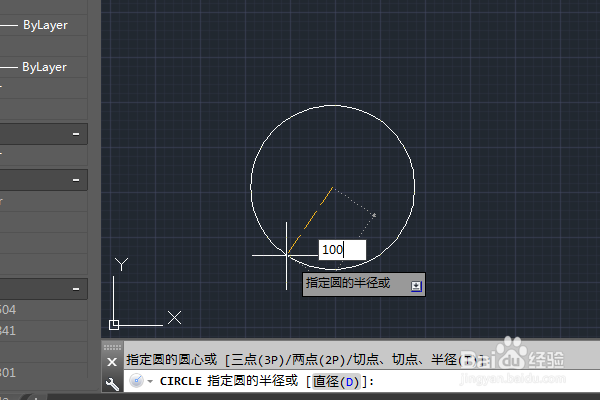
3、如下所示,
F8,打开正交,
输入co,回车,激活移动复制命令,
选中圆,回车,单击一点,水平向右移动,输入400,回车,

4、如下所示,
输入rec,回车,激活矩形命令,
在左边圆内随意点击一点,输入300,20,回车,完成矩形的绘制,
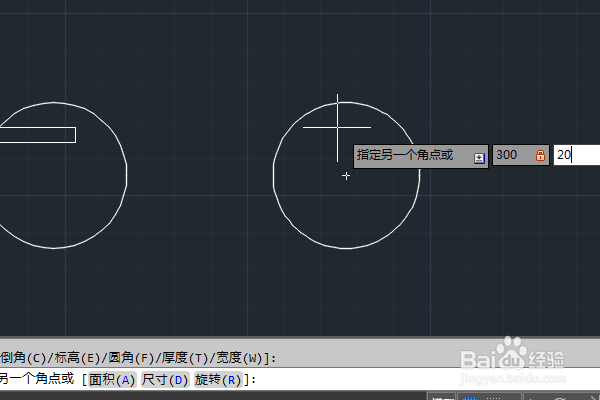
5、如下所示,
输入mi,回车,激活镜像命令,
选中矩形,回车,点击两个圆的圆心点,回车,完成镜像
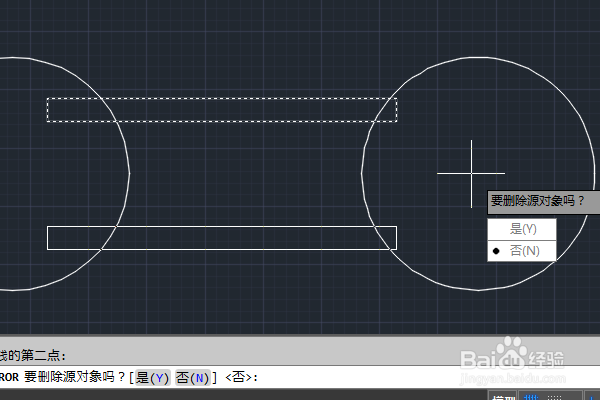
6、如下所示,
输入tr,回车,单击鼠标右键,激活快速修剪命令,
修剪两个圆内的直线段,回车,

7、如下所示,
输入h,回车,激活填充命令,
两个圆填充洋红色,
两个矩形部分填充蓝色,
至此,
这个二维图形就绘制完成,
本次训练结束

声明:本网站引用、摘录或转载内容仅供网站访问者交流或参考,不代表本站立场,如存在版权或非法内容,请联系站长删除,联系邮箱:site.kefu@qq.com。
阅读量:91
阅读量:71
阅读量:48
阅读量:65
阅读量:104